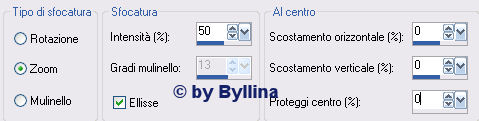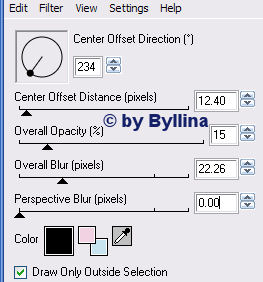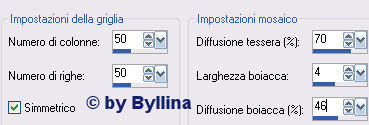|
Pastel
L'originale di questo tutorial lo trovate qui Ringrazio Sabine per avermi permesso di tradurre questo tutorial Tutorial creato con PSP XI, ma può essere realizzato anche con altre versioni. Hai bisogno del materiale che comprende le selezioni, i tubes e il font che trovi qui Il tube "SE_GentleBreeze_Ribbon_1" proviene dal gruppo ScrappyExpressions Hai inoltre bisogno dei filtri Eye Candy 4000, Borduremania e Unlimited
Apri i tubes, duplicali e chiudi gli originali. 1. Apri una nuova immagine trasparente 650 x 450 px. Prepara il primo piano con il colore #c8e4ee e lo sfondo con il colore #f0d2e2. 2. Selezione/Carica selezione da disco: "pastel 1" e riempi con il colore di primo piano. Deseleziona. Ripeti lo stesso passaggio, ma con la selezione "pastel 2" e riempi con il colore di sfondo. Deseleziona. Ripeti con la selezione "pastel 3" e colore di primo piano. Deseleziona. Ripeti con la selezione "pastel 4" e colore di sfondo. Deseleziona. 3. Regola/Sfocatura/Sfocatura radiale:
4. Livelli/Nuovo livello raster. Selezione/Carica selezione da disco: "pastel 5" e riempi con il colore di sfondo. Non deselezionare. Effetti/Plug-in/BordeMania: Frame #2, tutti i valori a 1 e spunta le due caselle. Deseleziona. 5. Copia il tube dei fiori e incollalo come nuovo livello. Immagine/Ridimensiona al 70% e stai attento a non spuntare tutti i livelli! Posiziona il fiore al centro del quadrato (vedere l'esempio). Effetti/Plug in/Eye Candy 4000/Shadowlab con i seguenti valori:
Ripeti, ma cambiando il primo valore (direzione) a 308. Livelli/Unisci giù e rinomina "Cornice 1" 6. Duplica la Cornice 1. Immagine/Rifletti e rinomina "Cornice 2". Regola/Tonalità, saturazione e luminosità: Tonalità: -115 / Saturazione 8 / Luminosità 0 e la casella viraggio non spuntata 7. Duplica la "Cornice 2". Immagine/Ridimensiona al 70% (tutti i livelli non spuntato). Immagine/Ruota per gradi: sinistra / 33,24 e non spuntare nessuna casella in basso! 8. Sul livello "Cornice 1" ripeti la stessa operazione del punto 7, ma ruotando verso destra questa volta. Chiudi il livello di sfondo e unisci i livelli visibili. 9. Copia e incolla come nuovo livello il tube "ribbon". Esso non è del colore originale della condivisione del tube. Io l'ho modificato per adattarlo con il tutorial. Sei libero di cambiarne la tonalità, purché sia come l'esempio. 10. Copia e incolla come nuovo livello il tube "beautiful woman buttons". Immagine/Ridimensiona al 90% (tutti i livelli non spuntato). Posiziona come da esempio. Livelli/Duplica. Immagine/Rifletti. 11. Copia e incolla come nuovo livello il tube "lisière". Effetti/Effetti d'immagine/Scostamento: orizz. 0 / vert. -176 / e spunta le caselle personalizza e trasparente. Effetti/Effetti di trama/Veneziana: larghezza 3 / opacità 48 / colore #3f9ca7 e spunta la casella luce dall'alto a sinistra. Effetti/Effetti 3D/Sfalsa ombra: 2 / 2 / 30 / 7,25. Ripeti con i valori negativi a -2. Livelli/Unisci visibile. 12. Metti il colore #3f9ca7 nello sfondo. Chiudi il primo piano. Con un bel font, io ho utilizzato Andes, configurato come sotto
scrivi la prima parte della frase, che in questo caso è "Pastel" e posizionalo perchè sia ben centrato. Livello/Nuovo livello vettoriale e scrivi il tuo nome. Posizionalo mettendolo in armonia con la prima parte della frase. Livelli/Unisci visibile. 13. Immagine/Dimensione tela: larghezza 700 / altezza 500, clicca al centro e ti darà i valori 25. Livelli/Nuovo livello raster (attenzione a mettere raster e non vettore). Riempi di bianco. Livelli/Disponi/Sposta giù. Sul livello uniti: Selezione/Seleziona tutto. Selezione/Mobile. Selezione/Immobilizza. Applica il filtro Unlimited/Edges Squares/Square Edge 17. Deseleziona. 14. Effetti/Effetti 3D/Sfalsa ombra: 24 / -22 / 64 / 26,09 / colore #3f9ca7 e spunta la casella ombra su nuovo livello! 15. Sul livello dell'ombra. Effetti/Effetti di trama/Mosaico antico:
16. Duplica il livello dell'ombra. Immagine/Rifletti. Immagine/Capovolgi. Livelli/Unisci giù e diminuisci l'opacità al 66%. Livelli/Unisci tutto. Immagine/Aggiungi bordatura 1 px colore #3f9ca7. Immagine/Aggiungi bordatura 3 px colore #f0d2e2. Immagine/Aggiungi bordatura 1 px colore #3f9ca7. Hai finito. Ridimensiona a 650 px di larghezza (tutti i livelli spuntato) ed esporta in jpeg.
Tutorial tradotto da Byllina l'11 aprile 2008 e registrato su TWI |